如何重装Win11系统-手把手教你重装Win11系统
电脑系统的重装是许多用户在使用过程中可能会遇到的问题。而Win11系统作为微软推出的一款重要操作系统,其重装方法更是备受关注。无论是因为系统出现故障、运行速度变慢,还是想要全新体验系统的功能与特性,掌握如何重装Win11系统都显得尤为重要。下面就让我们一起来看看吧。
推荐下载
安装方法
1. 首先,下载系统之家装机大师;下载完毕后,关闭所有的杀毒软件,然后打开软件,软件会进行提示,仔细阅读后,点击我知道了进入工具。
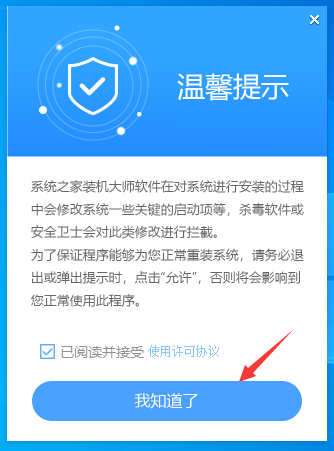
2. 进入工具后,工具会自动检测当前电脑系统的相关信息,点击下一步。
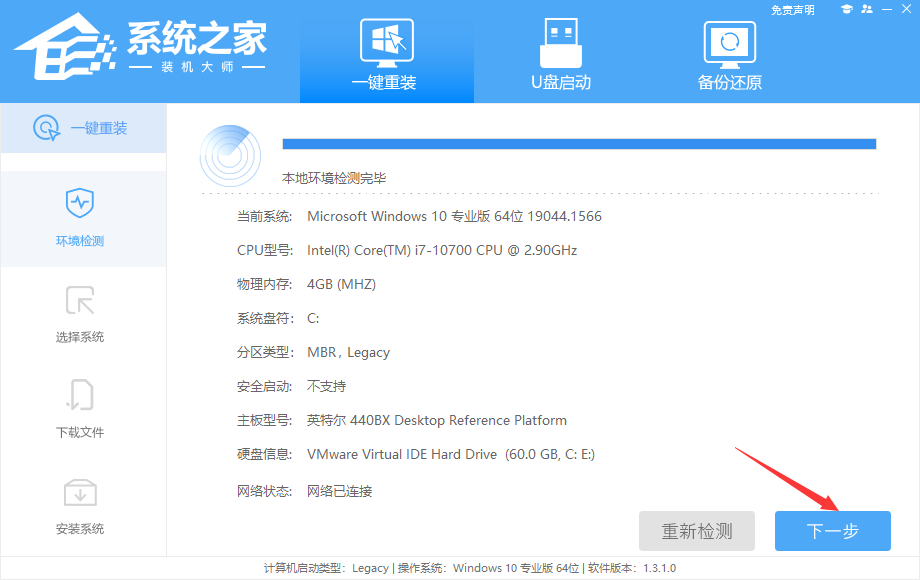
3. 进入界面后,用户可根据提示选择安装Windows11 64位系统。注意:灰色按钮代表当前硬件或分区格式不支持安装此系统。
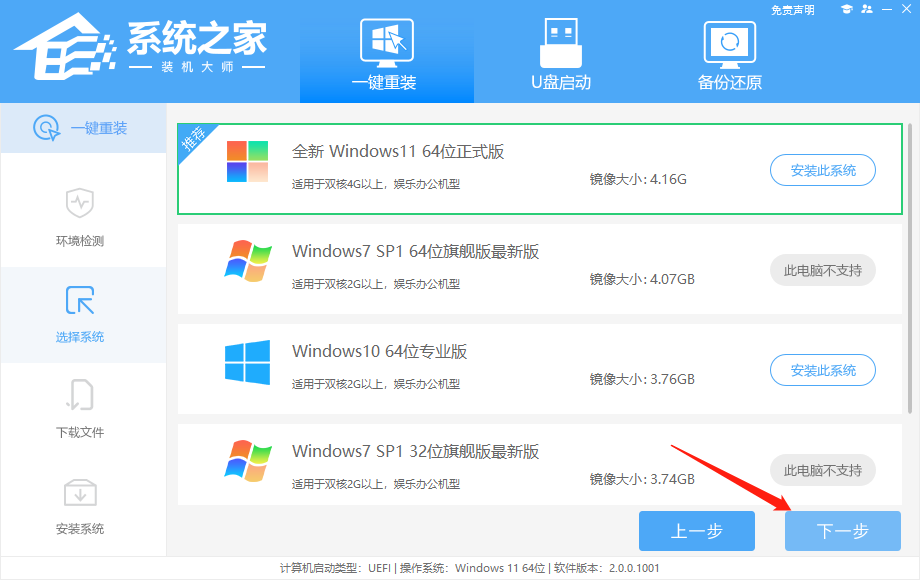
4. 选择好系统后,等待PE数据和系统的下载。
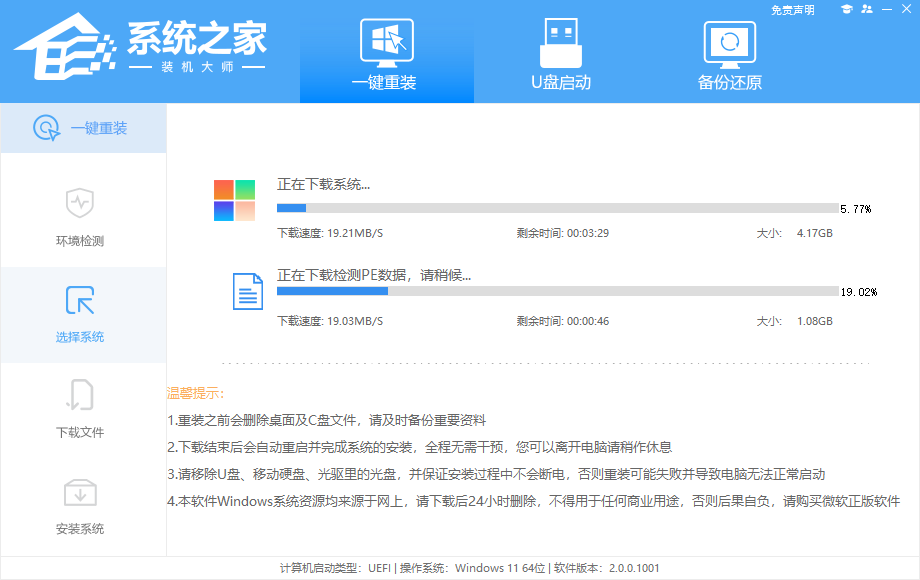
5. 下载完成后,系统会自动重启系统。
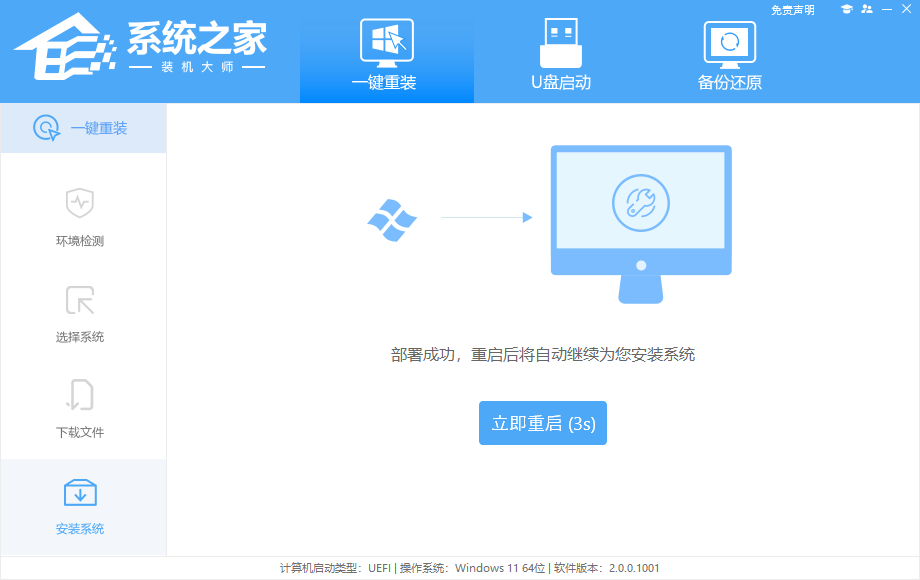
6. 重启系统后,系统会默认进入PE环境,进入后,系统将会自动进行备份还原,等待完成。
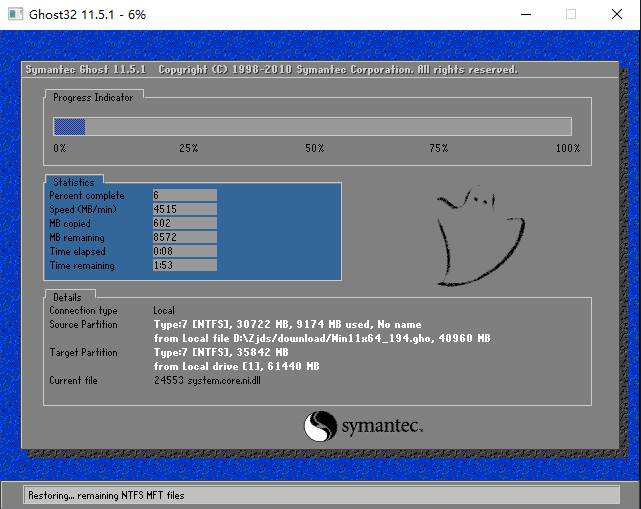
7. 系统备份还原完成后,会开始系统自动安装,安装完成自动重启后即可进入系统。
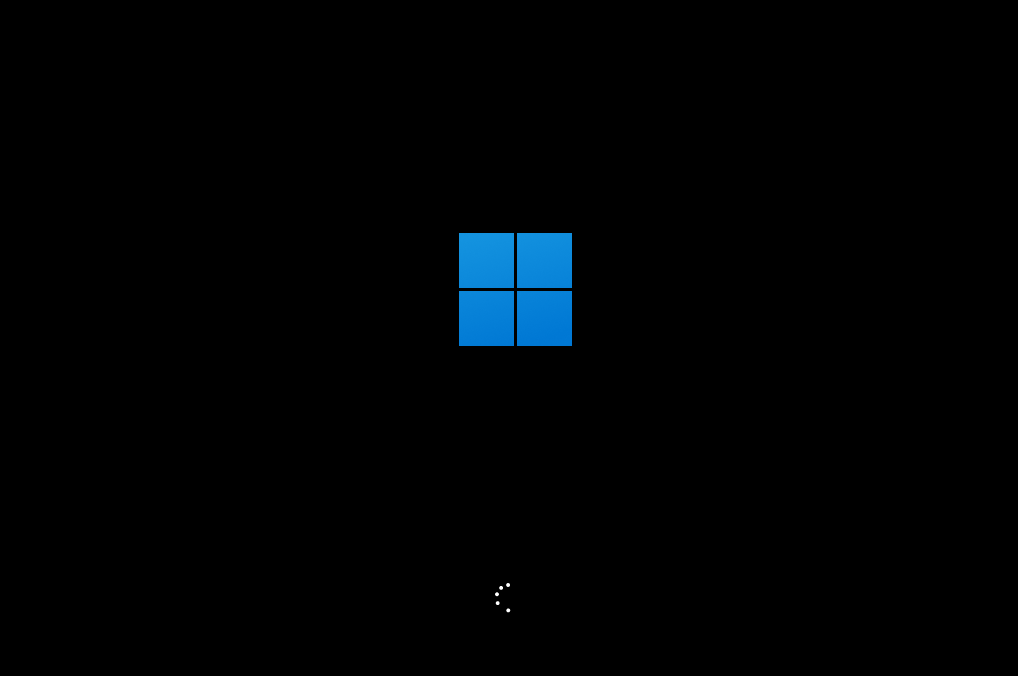
以上就是Win7旗舰版小编为你带来的关于“如何重装Win11系统-手把手教你重装Win11系统”的全部内容了,希望可以解决你的问题,感谢您的阅读,更多精彩内容请关注Win7旗舰版官网。
相关文章
- 如何重装Win10系统-手把手教你重装Win10系统
- 如何重装Win7系统-手把手教你重装Win7系统
- 新手重装Win10系统步骤和教程
- win11怎么用u盘安装系统?U盘安装Win11系统全攻略
- 怎么用u盘装win7系统?怎么用u盘安装win7系统步骤教程
- 怎么U盘启动重装win10系统?u盘启动重装win10系统步骤和详细教程
- 怎么装win7系统?硬盘重装系统win7步骤和详细教程
- 新手重装系统的图文教程
- 小编告诉你电脑开不了机怎么重装系统
- 系统猫一键重装系统安装教程
- 白云端一键重装系统安装教程
- 示例极速一键重装系统使用教程
- acer笔记本重装系统,小编告诉你如何给acer笔记本重装系统
- 一键ghost官网,小编告诉你一键ghost怎么重装系统
- 小编告诉你小白一键重装系统
- 小编告诉你一键重装系统win7
